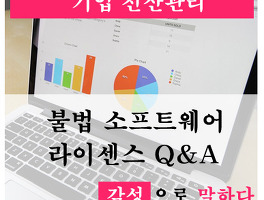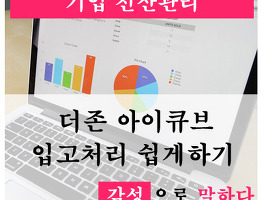최근에 한 직원이 윈도우10으로 업그레이드 했다가, 사용하기 어렵다고 윈도우7으로 다운그레이드를 해달라고 하더라고요. 확인해보니 윈도우10 설치한지 한달이 지나서 다운그레이드를 할 수가 없어서 결국 윈도우7으로 재설치를 했습니다.
포맷하고 윈도우를 재설치한 뒤 다른 프로그램은 다 깔았는데, 복병이 하나있었으니 바로 오토캐드였습니다. 그것도 2006년 버전.. 오토데스크는 캐드 프로그램 하나는 정말 잘 만든것 같습니다. 출시된지 10년이 지난 AutoCAD 2006 버전도 잘 돌아가고 있으니 말이죠. 그건 그렇고 아무리해도 캐드 옛날버전이라 그런지 설치자체가 안되더라고요.
'AutoCAD 2006 - Korean 설치가 중단되었습니다. 자세한 내용은 "C:\DOCUME~1\Owner\LOCALS~1\Temp\AutoCAD 2006 Setup.log"을(를) 검사하십시오.' 라는 문구만 나오고 설치자체가 안됩니다.
인터넷 검색해보니 '윈도우7에서는 최소 AutoCAD 2010 버전부터 설치가 가능하다'라는 답변만 있을뿐.. 그런데 제가 설치해내고 말았습니다. 그 어려운걸 계속 해내지말입니다. 죄송합니다. 태양의후예 끝난지가 언젠데..
오늘은 윈도우7에 캐드 옛날버전을 설치하는 방법을 포스팅하려고 합니다. 미리 말씀드리지만 제가 설치한 컴퓨터 운영체제(OS)는 윈도우7 32비트입니다. 처음에 윈도우7 64비트에서 설치를하려고 했으나 설치가 안되길래 64비트라서 안되는줄 알고 포맷을해서 윈도우7 32비트로 다시 설치를 했거든요. 그래서 솔직히 윈도우7 64비트에서 가능한지는 안해봐서 모르겠습니다. 윈도우7 64비트에서도 가능하다면 윈도우10도 가능하리라 생각됩니다. 윈도우7 64비트도 일단 아래 방법으로 진행해보시고, 그래도 안된다면 32비트를 설치해서 진행해보세요.
일단 제어판의 '프로그램 추가 및 제거'로 갑니다. NetFramework 2.0이나 3.0 또는 4.0 등 Netframework와 관련된 프로그램을 삭제합니다. (스크린샷을 찍어놓은게 없어서 죄송합니다!) 관련 프로그램이 없거나, 삭제완료했다면 지금부터 시작입니다.
가장 중요한것은 NetFramework 1.1을 설치하는 것입니다. NET Framework가 어떤 프로그램이냐면, '시각적으로 뛰어난 사용자 환경을 제공하고, 원활하고 안전한 통신을 보장하며, 광범위한 비즈니스 프로세스를 모델링할 수 있는 기능을 갖춘 응용 프로그램을 만들기 위한 Microsoft의 포괄적이고 일관된 프로그래밍 모델입니다.' 라고 하네요. 정확히 어떤 프로그램인진 모르겠지만 없으면 안되는 중요한 프로그램인것 같습니다. 그러니까 캐드구버전도 안깔리는거겠죠?
일단 넷프레임워크 1.1을 설치해봅시다. 정확한 이름은 Microsoft .NET Framework 1.1 Redistributable Package이며, 설치파일은 dotnetfx.exe라는 파일입니다. 아래 URL을 클릭해 마이크로소프트 홈페이지에 가서 다운로드하시면 됩니다.
http://www.microsoft.com/ko-KR/download/details.aspx?id=26
위 링크에서 Netframework 1.1을 다운받아 설치하는 화면입니다. 설치하는 방법은 간단하니 스킵합니다.
넷프레임워크 설치가 완료되었다고 뜨네요.
다음으로 Microsoft .NET Framework 1.1 Service Pack 1(서비스팩1)을 다운받아 설치합니다. 역시 아래 링크를 통해 마이크로소프트 홈페이지에서 다운받으세요.
http://www.microsoft.com/ko-KR/download/details.aspx?id=33
서비스팩1 설치방법도 간단합니다. OK만 누르시면 됩니다.
프로그램 설치하는데 동의하냐고 묻습니다. 일단 I accept 버튼을 누릅니다. 동의안하면 프로그램 설치가 안되니, 무조건 동의하셔야합니다.
자 서비스팩1도 설치가 완료되었네요.
컴퓨터를 재부팅하라고 하네요. 한번 해줍시다. 그런데 재부팅하고나면 인터넷창도 꺼져버리니 제 블로그 현재페이지를 즐겨찾기합니다. 그래야 다시 컴퓨터 켜진 후에 계속 따라 할 수 있겠죠?
둘다 설치완료 후 재부팅하셨나요? 여기까지 잘따라오셨다면 이미 절반은 성공하신겁니다.
자, 다시 캐드 2006 설치를 시도해보겠습니다.
과연 될까요? 두근두근~ '설치'버튼을 눌러봅시다!
오~ 정말 됩니다. 'AutoCAD 2006 설치마법사 사용을 환영합니다.'라고 뜨네요. 원래는 설치 버튼을 누르자마자 오류가 떴는데, 다행히도 잘됩니다.
설치가 완료되었나요? 이제 딱 한가지만 진행하면 됩니다. 바로 호환성인데요. 캐드프로그램을 실행할때 운영체제를 윈도우XP로 지정하는 것을 말합니다.
먼저 캐드프로그램 아이콘을 마우스 오른쪽 버튼으로 눌러 '호환성 문제 해결'을 클릭합니다.
'권장 설정 시도'를 눌러 계속 진행하시면 되구요.
프로그램에 대한 호환성 설정 테스트 화면이 나왔네요. 아까 말한대로 윈도우 XP 서비스팩2로 호환성을 설정하여 캐드프로그램을 실행한다는 내용입니다. '프로그램 시작'버튼을 눌러 호환성 테스트를 해봅니다.
캐드 2006이 문제없이 실행되네요. 그럼 일단 캐드 프로그램을 종료합니다.
테스트를 해보니 이상없이 잘되죠? 만약 그렇다면 '이 프로그램에 대한 현재 설정을 저장'하면 됩니다.
자~ 다시 캐드를 실행해보세요. 해결되었나요? 잘 해결되셨다면 아래 공감버튼이라도 눌러주세요!